
こんにちは!おがまりです。
すっかりアンパンマン大好きマンになってしまった娘、私のスマホでアンパンマンの動画やアンパンマンのゲームアプリをせがむようになりました。
何か誤操作してしまうのではないかとヒヤヒヤしながら常時見守っていたのですが、iPhoneの設定である程度操作を制限できると知りました!
というわけで、今回はiPhone限定になってしまいますが、「アクセスガイドでの操作制御」と「ロック画面の操作制御」の2つをご紹介します!
アクセスガイドで操作を制御
iPhoneでYouTubeを見せているときや、知育アプリで遊んでもらっているとき、「画面をタップしてほしくない!」「そのボタン押してほしくない!」という状況はありませんか?私は今までたくさんありまして、スマホを触らせているときはずっと目が離せませんでした…。
そこで便利なのが「アクセスガイド」という機能。アプリの切り替えを無効にしたり、特定の操作を無効にしたり、タップできない部分を設定したりすることができます!
アクセスガイドの設定方法
「設定」>「アクセシビリティ」>「アクセスガイド」から設定ができます。
まず初めに「アクセスガイド」と「ショートカット」をONにし、パスコード設定を行います。パスコードはアクセスガイド機能を停止する際に入力するもので、iPhone本体のパスコードとは異なります。忘れそうだな…という方は、iPhone本体のパスコードと同じものにしてもよいかと思います。
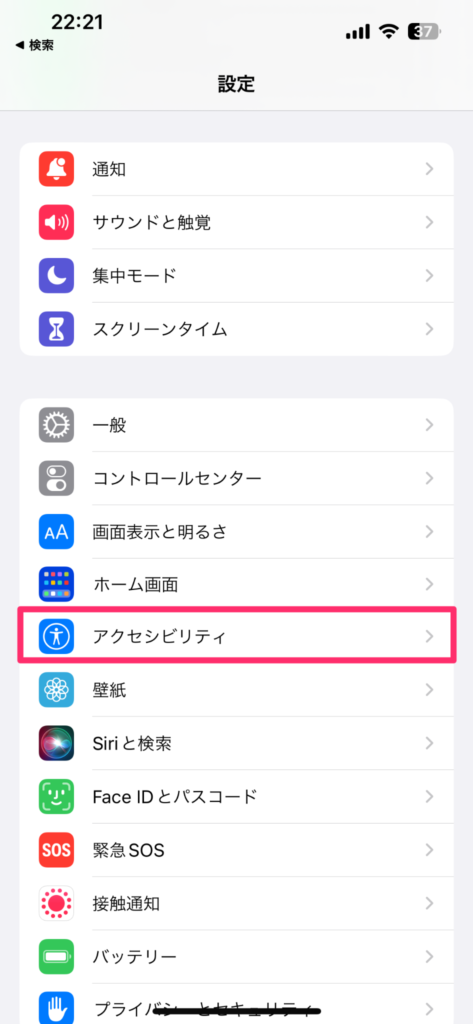
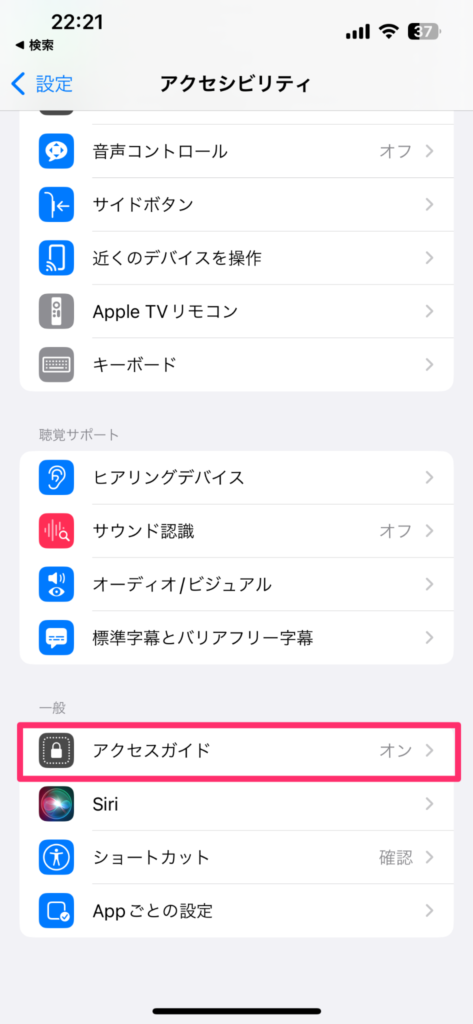
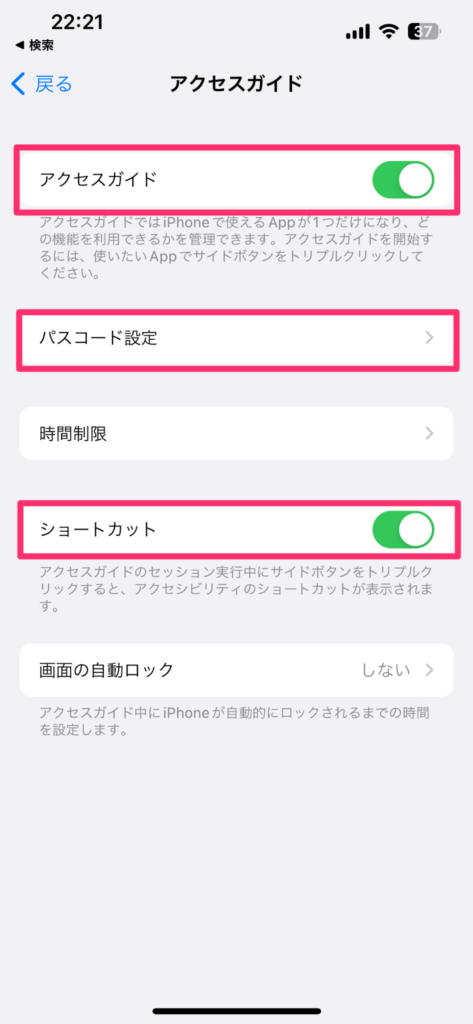
これでアクセスガイドが使えるようになりました!
固定したいアプリを起動して、電源ボタンをトリプルクリックするとアクセスガイドを起動(終了)することができます。
YouTubeを見るときに便利な設定
アクセスガイドを起動すると、左下に「オプション」リンクが表示されるので、タップするとボタンや動作の有効・無効を設定することができます。
私はYouTube再生中に子どもが画面をタップして動画が止まったり変に拡大されたりするのに困っていたので、「タップ」を無効にしました。
これで動画が再生されるだけのスマホにすることができました!
ゲームアプリを使うときに便利な設定
画面全体だけではなく、「ここだけタップしてほしくない!」といった部分的な設定もすることができます。
無効にしたい部分を指で円を描くように囲むと、グレーの円が表示されます。この状態で右上の「開始」または「再開」をタップすると、選択した部分だけタップをしても動かないようになります!
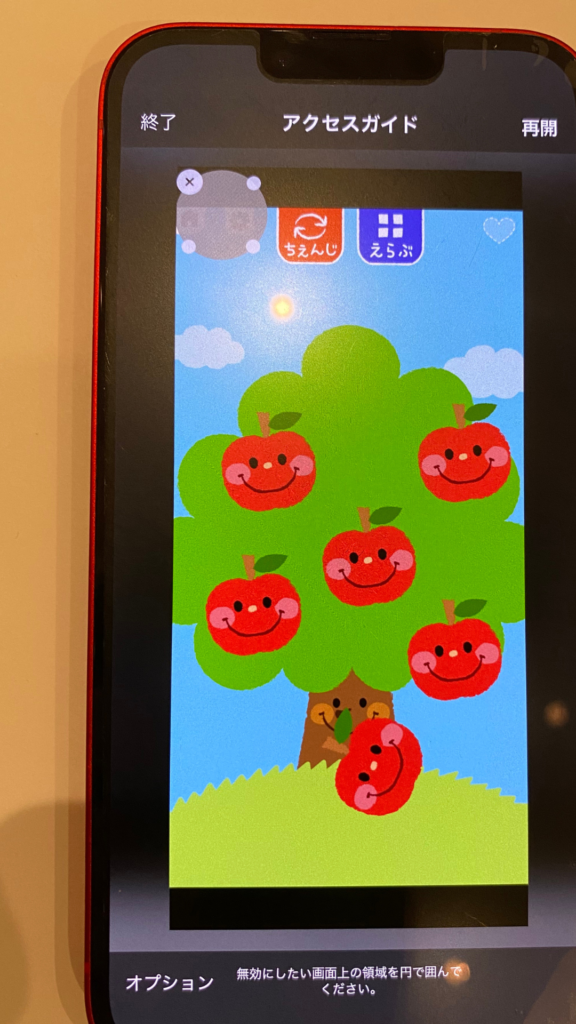
いつもゲーム中に「タイトルに戻る」ボタンを押したがりだったのですが、無効にしたら快適になりました!
ちなみに、Androidではアプリを固定して他のアプリが開かないようにする「アプリ固定」という機能があります!
https://support.google.com/android/answer/9455138?hl=ja
ロック画面での操作を制御する
ロック画面でアプリの通知を表示している方も多いかと思いますが、ロックされた状態でメッセージに返信したりすることができます。また、Siriを起動することもできたりします。
確率は低いかもしれませんが、ロック状態でメッセージ送信などの操作を子どもにされないように、アクセス無効にしておきました
設定は、「設定」>「Face IDとパスコード」の「ロック中にアクセスを許可」の部分で可能です。できなくなったら不便なものもあるので、最低限のものを外しておきました。
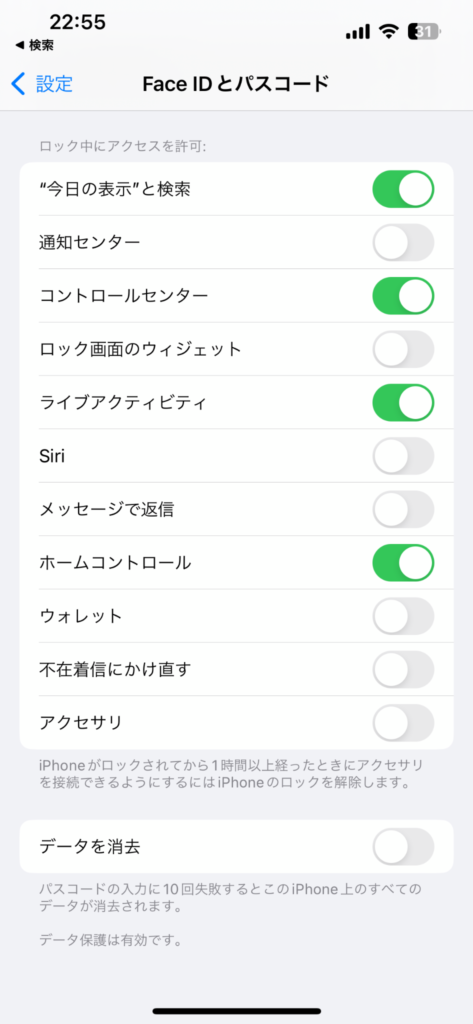
もう少し子どもが大きくなったら「ペアレンタルコントロール」でがっつり利用制限をかけないといけないと思いますが、1歳の我が子は一旦これくらいの設定で大丈夫かなと思っています。また便利な設定や機能を発見したらご紹介します!
今週のお子ちゃん
活発さに磨きがかかってきました。すべり台が大好きで、止めない限り永遠に繰り返すんじゃないかと心配になります。










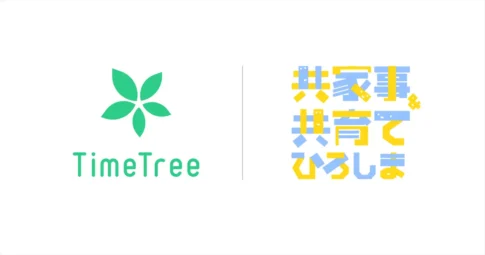
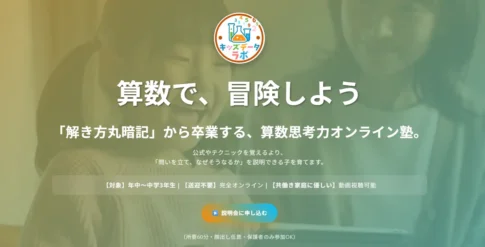


おがまり(IT愛好家)
Web制作やパソコン講師、プログラミング学習者支援などを行うフリーランス。22年5月に出産した新米ママ。
「わたしがパソコンでできることは なんでもやります!」を合言葉に、相棒であるMacBookを使って様々な仕事をしています。趣味はお笑い鑑賞とボウリング(マイボウラーですが出産を機にお休み中)。
https://ogamari.me/